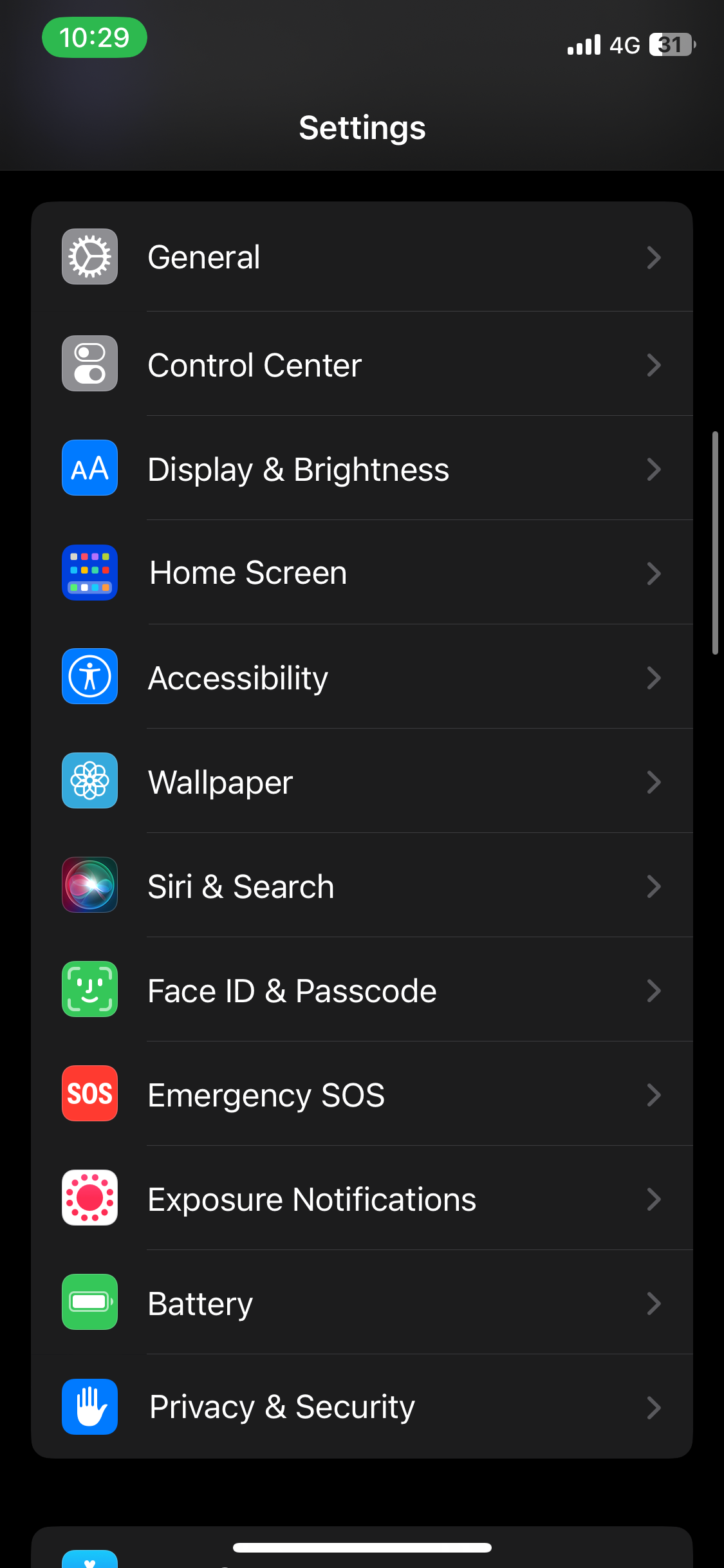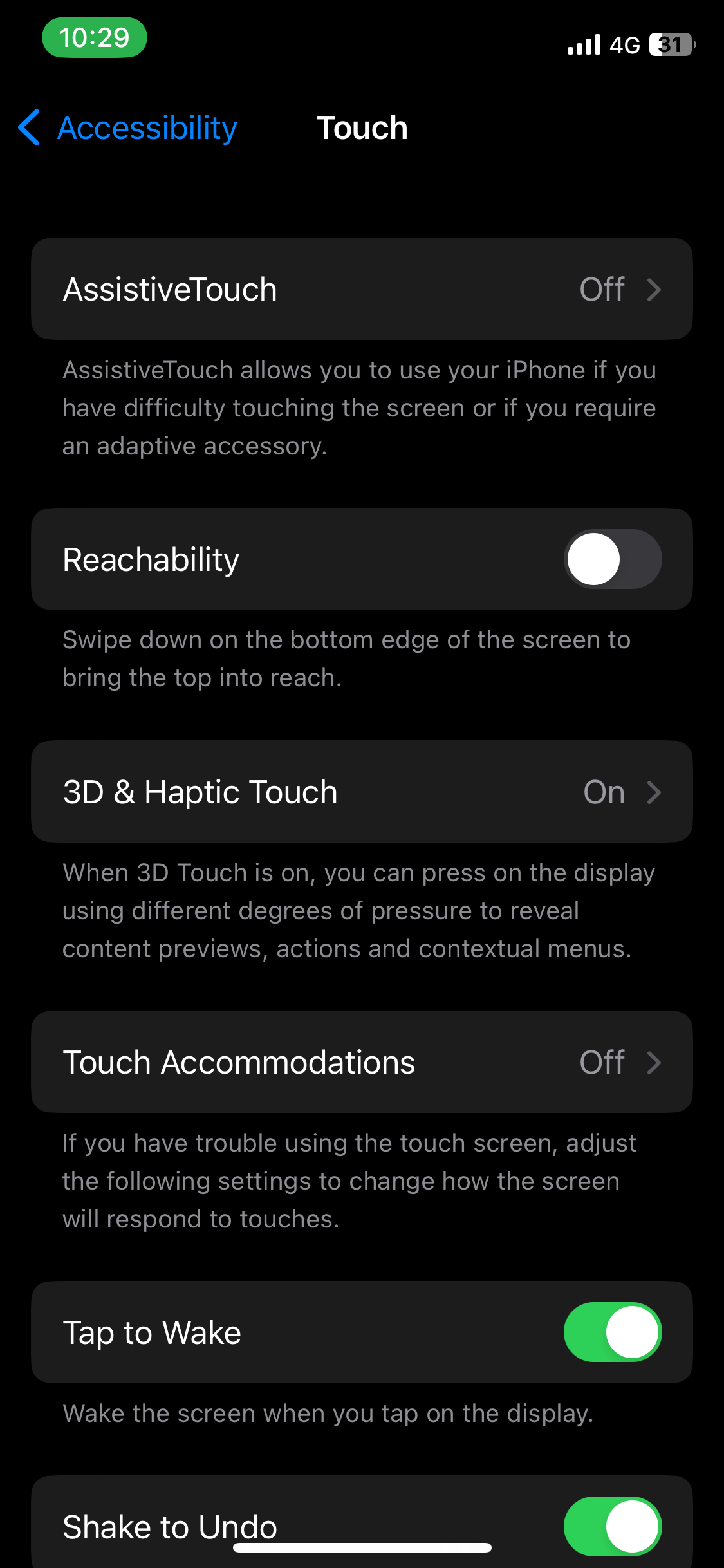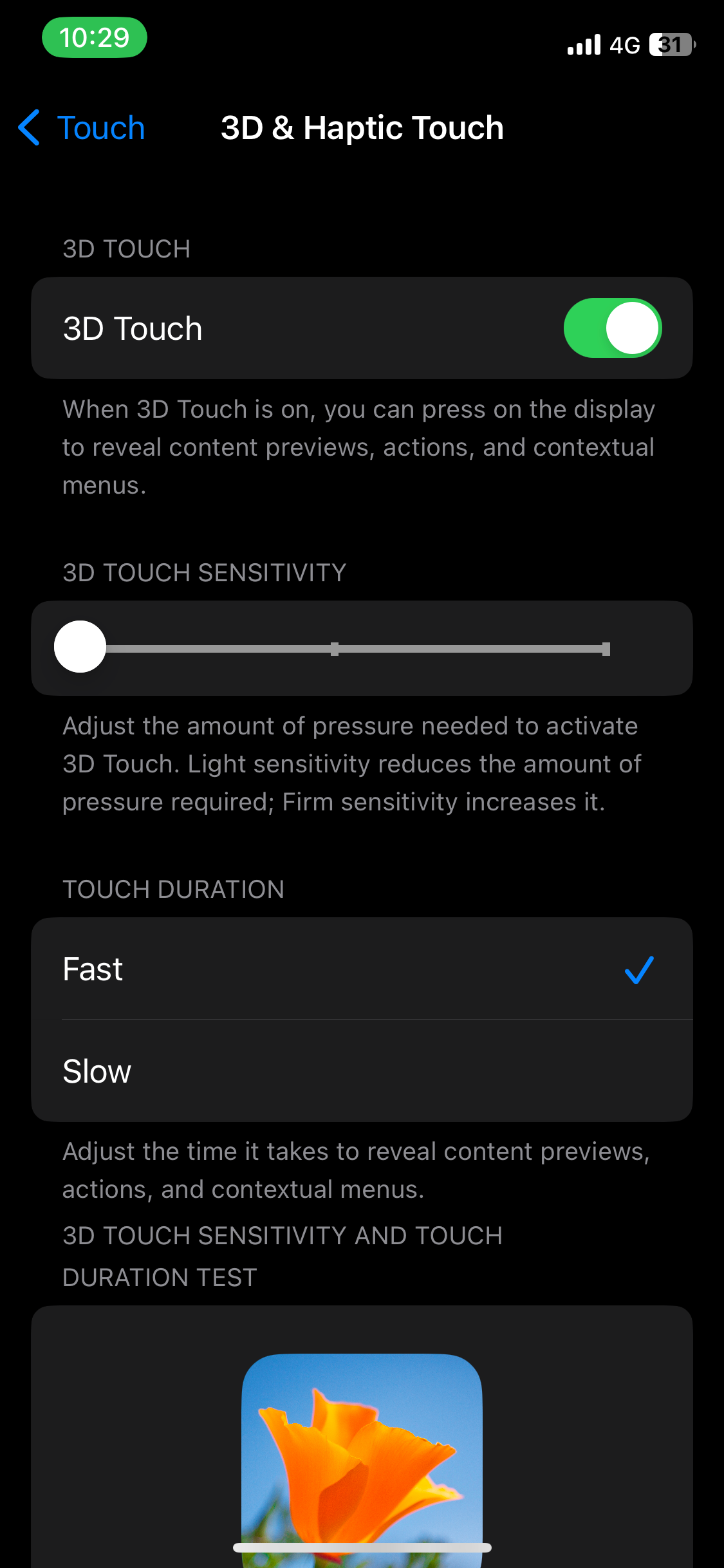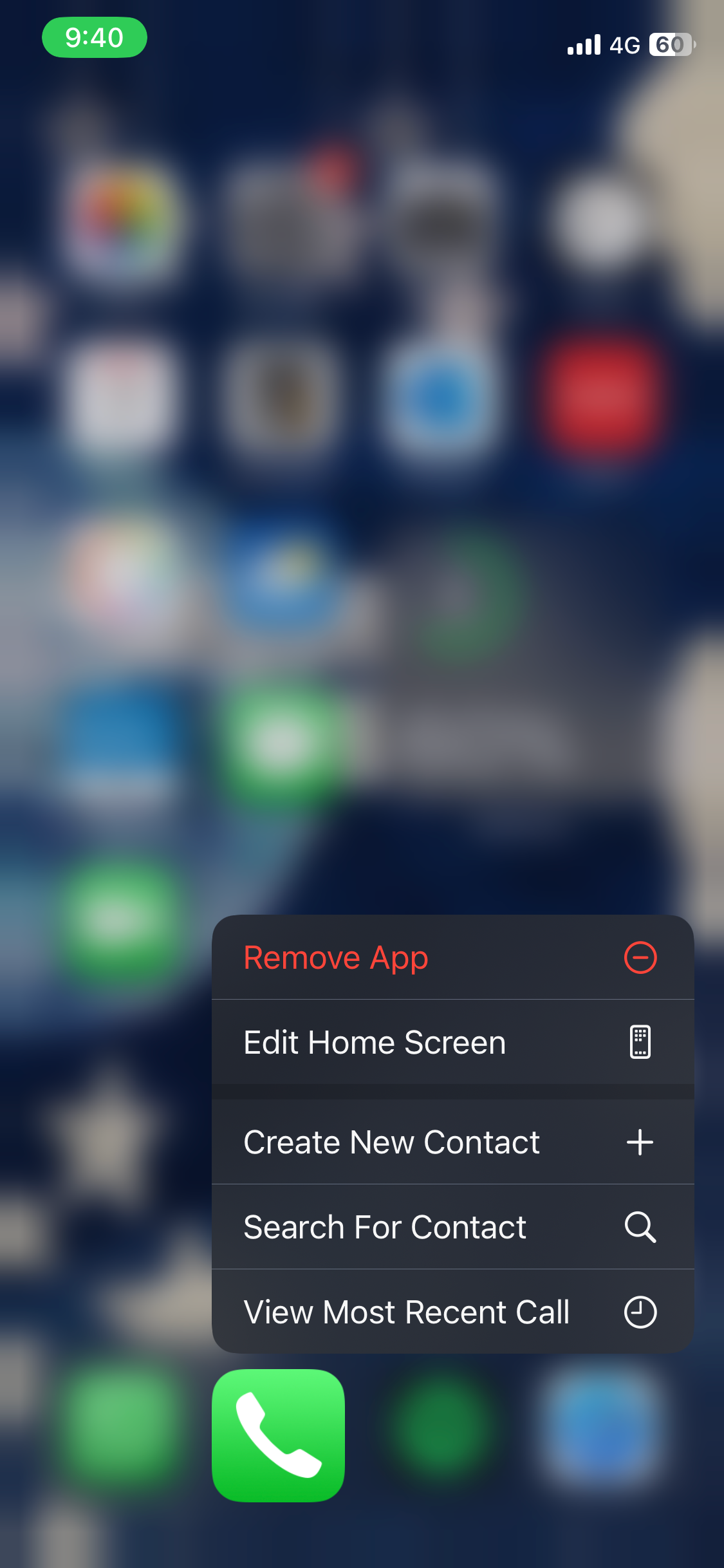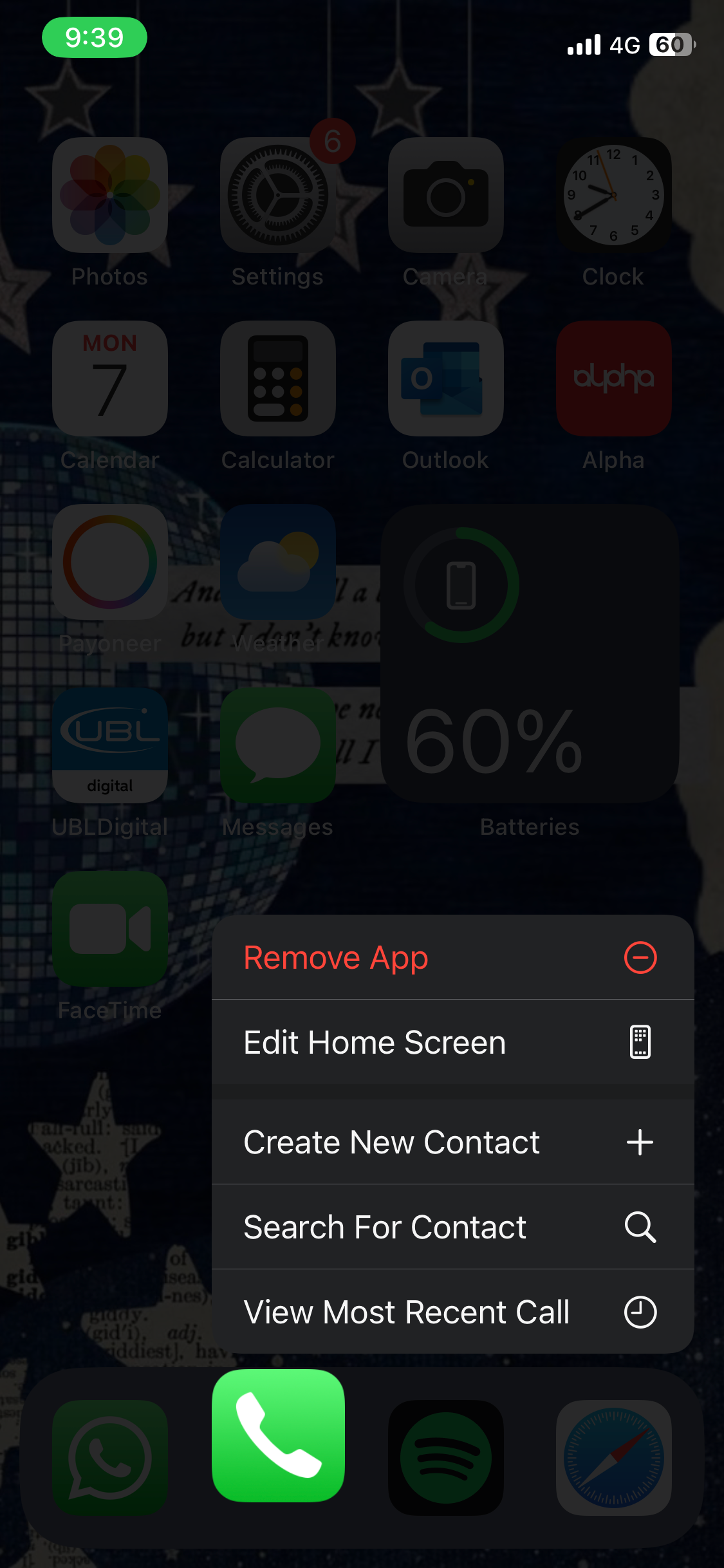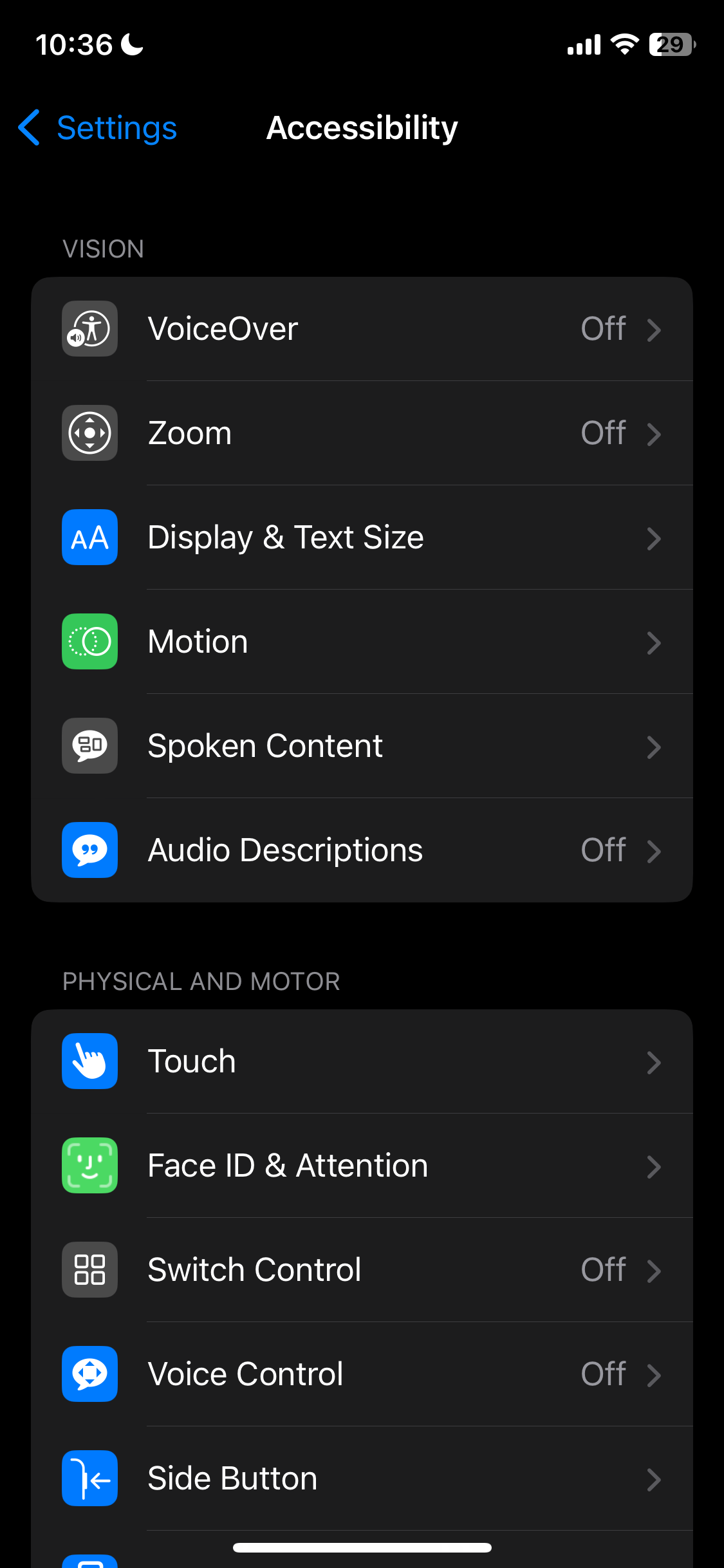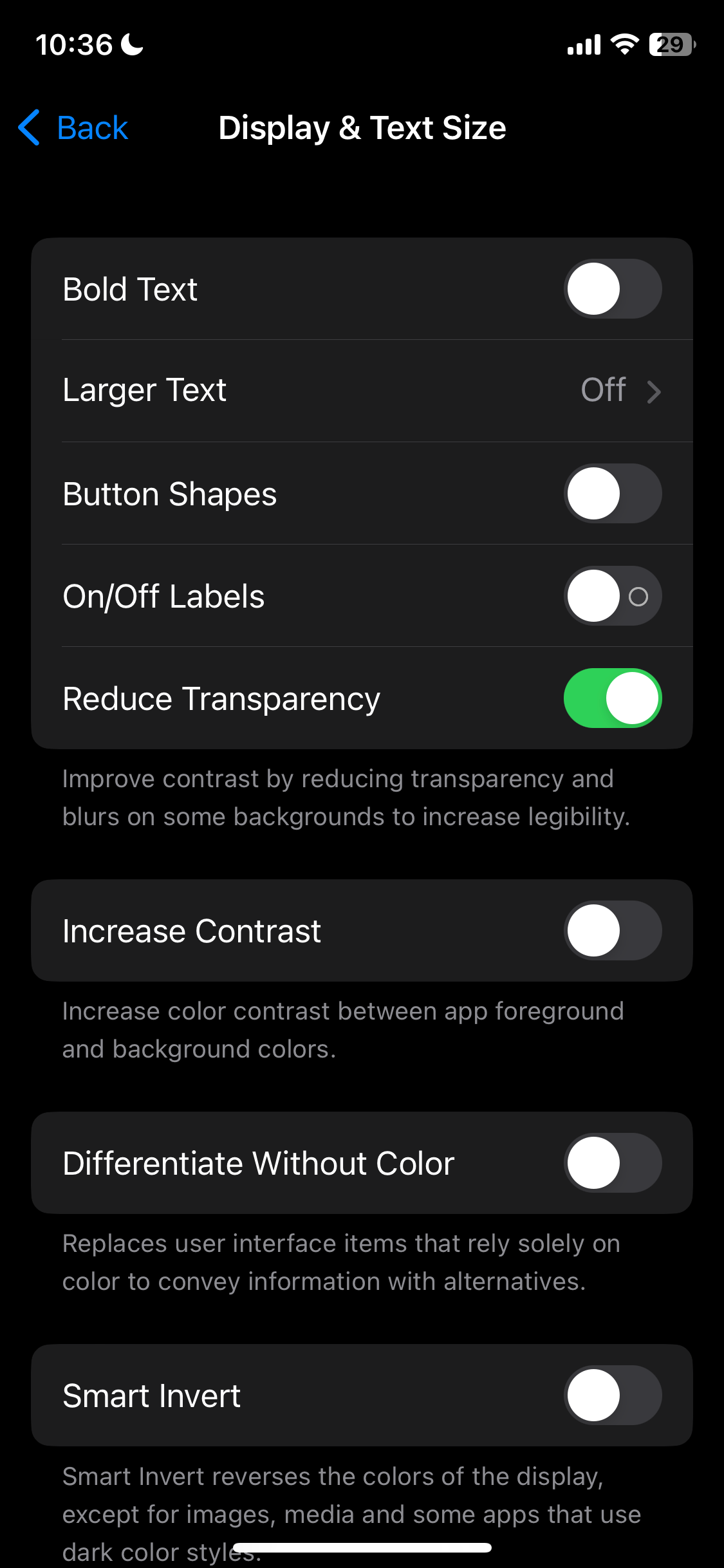حتی اگر شما بزرگترین طرفدار آیفون هستید ، توجیه کاهش هزار دلار هر سال برای به روزرسانی به طور فزاینده ای دشوار است. به همین دلیل من همیشه در حال شکار راه هایی هستم که آیفون قدیمی من سریعتر احساس می شود – با چند تنظیم سریع ، همه تفاوت ها را ایجاد کرده است.
حتی اگر شما بزرگترین طرفدار آیفون هستید ، توجیه کاهش هزار دلار هر سال برای به روزرسانی به طور فزاینده ای دشوار است. به همین دلیل من همیشه در حال شکار راه هایی هستم که آیفون قدیمی من سریعتر احساس می شود – با چند تنظیم سریع ، همه تفاوت ها را ایجاد کرده است.
تنظیم مدت زمان لمس برای روزه
احتمالاً شما شنیده اید که مردم می گویند که نباید بلافاصله iOS را در آیفون قدیمی خود به روز کنید مگر اینکه کاملاً ضروری باشد ، زیرا گفته می شود اپل با گذشت زمان مدل های قدیمی تر را کند می کند. اگرچه این امر به خوبی می تواند درست باشد ، من همیشه بی تاب بوده ام و تمایل دارم دستگاه خود را به آخرین iOS در روز راه اندازی ارتقا دهم. من یک آیفون X دارم که در سال 2017 خریداری کردم ، که iOS 16.6.1 را اجرا می کند (حداکثر نسخه ای که از آن پشتیبانی می کند).
![]()
لازم نیست برای آهسته تر حل و فصل کنید.
با توجه به اینکه من تقریباً هشت سال است که تلفن دارم ، یک میلیون بار تعمیر شده است و هنوز هم روزانه مورد استفاده قرار می گیرد ، به طور طبیعی به همان اندازه که قبلاً بود سریع نیست. خوشبختانه ، یکی از تنظیماتی که کاملاً تغییر کرده است که تلفن من احساس می کند در حال تغییر تنظیم مدت زمان لمسی است.
با استفاده از این تنظیم ، می توانید کنترل کنید که برای پیش نمایش های زمینه ، اقدامات و منوهای پاپ آپ چقدر طول می کشد تا هنگام لمس و نگه داشتن آنها ظاهر شود. این یک تغییر کوچک است که باعث می شود تلفن به خصوص در مدل های قدیمی تر مانند من ، به طرز چشمگیری سریعتر شود.
می توانید این کار را با استفاده از تنظیمات> دسترسی ، سپس ضربه زدن به لمس تحت عنوان فیزیکی و موتور تنظیم کنید. در مرحله بعد ، ضربه زدن به هاپتیک (یا لمس سه بعدی و هاپتیک بر روی آیفون های قدیمی) ضربه بزنید. اکنون دو گزینه را در زیر بخش لمسی مشاهده خواهید کرد: سریع یا کند. سریع انتخاب کنید ، و شما خوب هستید که بروید. اگر می خواهید بلافاصله تفاوت را احساس کنید ، می توانید این مورد را در تصویر مثال آزمایش کنید.
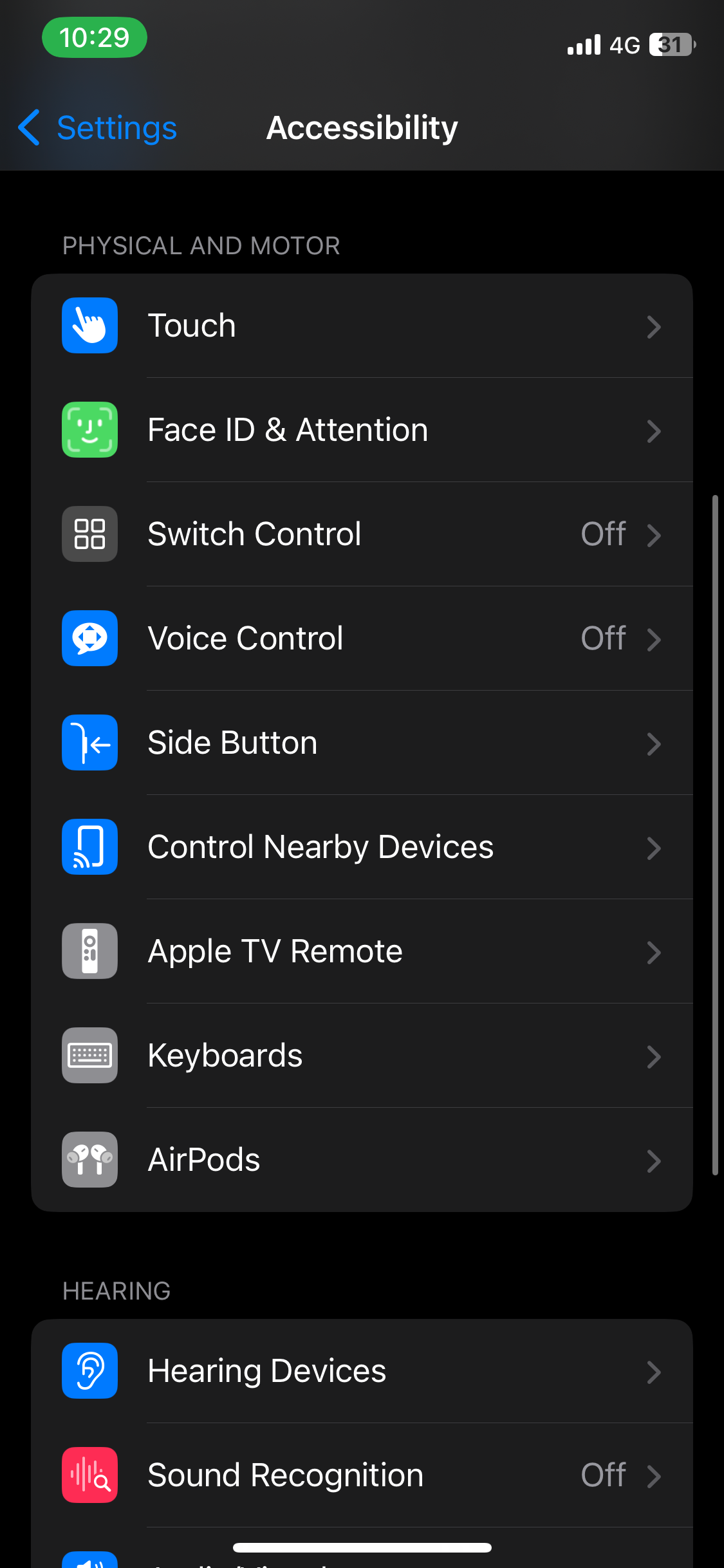
فعال کردن شفافیت برای افزایش خوانایی
یکی دیگر از تنظیمات کم ارزش که باعث می شود آیفون شما سریعتر احساس کند ، کاهش شفافیت است. فعال کردن این ویژگی از برخی از اثرات دیدن در منوها و پیش زمینه ها خلاص می شود. من یک مثال زیر را ضمیمه کرده ام که به وضوح تفاوت را نشان می دهد.
تصویر در سمت چپ نشان می دهد که منوی زمینه به نظر می رسد وقتی برنامه تلفن را با کاهش شفافیت خاموش (گزینه پیش فرض) فشار می دهم. این را با یکی در سمت راست مقایسه کنید ، نشان دهید که چگونه با تنظیم تنظیم می شود.
Tweaking This on One ، خواندن بسیاری از موارد موجود در صفحه تلفن شما را آسان تر می کند و همچنین بار بصری را در آیفون شما روشن می کند ، که می تواند برای مدل های قدیمی تغییر کند. می توانید این تنظیمات را با استفاده از تنظیمات> دسترسی ، سپس ضربه زدن به صفحه نمایش و اندازه متن در زیر هدر بینایی فعال کنید.
تمام کاری که شما باید انجام دهید این است که برای کاهش شفافیت ، سوئیچ را در کنار هم قرار دهید.
روشن کردن حرکت برای غیرفعال کردن برخی از اثرات صفحه نمایش
آنچه من متوجه شده ام آیفون های قدیمی من را کند می کند و باعث می شود بیشترین میزان آنها را به خود جلب کند ، تندرست و کشویی عناصر UI هنگام تعویض برنامه ها یا باز کردن منوها است.
اگرچه من طرفدار بزرگی از آن هستم و احساس می کنم تجربه کلی را کمی بصری و سرگرم کننده تر می کند ، اما همچنین کمی تاخیر می افزاید ، به خصوص در مورد سخت افزار پیری. خوشبختانه ، تنظیماتی وجود دارد که می توانید برای خاموش کردن جلوه های حرکتی که دستگاه های اپل از آن استفاده می کنند برای خاموش کردن این انتقال ها پویاتر شوند.
تمام کاری که شما باید انجام دهید اینست که به تنظیمات> دسترسی ، روی حرکت زیر قسمت بینایی ضربه بزنید و سوئیچ را در کنار هم قرار دهید تا حرکت را کاهش دهید.

انجام این کار تغییر می کند یا اثرات صفحه نمایش خاصی را غیرفعال می کند. به عنوان مثال ، به جای اثر بزرگنمایی که معمولاً هنگام باز کردن یا بسته شدن برنامه ها ، یا اثر اسلایدی که هنگام حرکت بین صفحه ها استفاده می شود (مانند جابجایی از طریق صفحات صفحه اصلی) استفاده می کنید ، آیفون شما از یک اثر حل استفاده می کند.
این اثر یک متقاطع ساده است که فوراً صفحه را بدون هیچ انیمیشن در داخل و خارج محو می کند. همچنین اثر منظر را غیرفعال می کند ، جایی که کاغذ دیواری ، برنامه ها و هشدارها هنگام کج کردن دستگاه خود کمی حرکت می کنند یا تغییر می کنند. سرانجام ، این انیمیشن ها و جلوه ها را در برخی از برنامه ها غیرفعال می کند و باعث می شود عملکرد کلی سریعتر و پاسخگوتر شود.
اگرچه سه تنظیم فوق به طرز جادویی باعث نمی شود که آیفون شما به همان سرعتی که هنگام اولین بار آن را احساس کرده اید احساس کنید ، اما آنها به آن کمک می کنند احساس پاسخگوتر بیشتری داشته باشند. من فهمیدم که ترفندهای کوچک مانند این می تواند در انجام کارهای روزمره نرم تر باشد ، به خصوص برای کسانی که ترجیح می دهند قبل از به روزرسانی از دستگاه های خود استفاده کنند.

نحوه تعامل با آیفون خود را تغییر دهید.